“LC-WF-6-1”的版本间的差异
(→LC-WF-6-1视图) |
|||
| (未显示同一用户的7个中间版本) | |||
| 第6行: | 第6行: | ||
== LC-WF-6-1视图 == | == LC-WF-6-1视图 == | ||
正面图:<br> | 正面图:<br> | ||
| − | [[Image:WF-6-1-01. | + | [[Image:WF-6-1-01.jpg|600px|]]<br> |
反面图:<br> | 反面图:<br> | ||
[[Image:WF-6-1-02.png|500px|]]<br> | [[Image:WF-6-1-02.png|500px|]]<br> | ||
| − | |||
== 概述 == | == 概述 == | ||
| 第27行: | 第26行: | ||
== 硬件介绍和说明 == | == 硬件介绍和说明 == | ||
'''1,板子尺寸:78*47mm 重量:45g'''<br> | '''1,板子尺寸:78*47mm 重量:45g'''<br> | ||
| − | [[Image:WF-6-1-03. | + | [[Image:WF-6-1-03.jpg|600px|]]<br> |
'''2,接口介绍'''<br> | '''2,接口介绍'''<br> | ||
| − | [[Image:WF-6-1-04. | + | [[Image:WF-6-1-04.jpg|600px|]]<br> |
烧写口:ESP8266的GND,RX,TX,5V分别接外部TTL串口模块的GND,TX,RX,5V,下载时IO0需和GND连接,下载完成后在断开IO0和GND间的连接;<br> | 烧写口:ESP8266的GND,RX,TX,5V分别接外部TTL串口模块的GND,TX,RX,5V,下载时IO0需和GND连接,下载完成后在断开IO0和GND间的连接;<br> | ||
| 第68行: | 第67行: | ||
1,安装Arduino IDE 1.8.9或者最新的版本;<br> | 1,安装Arduino IDE 1.8.9或者最新的版本;<br> | ||
2,打开Arduino IDE,点击菜单栏的 文件--首选项,进入首选项后在“附加开发板管理器网址”中点击添加网址:http://arduino.esp8266.com/stable/package_esp8266com_index.json,<br> | 2,打开Arduino IDE,点击菜单栏的 文件--首选项,进入首选项后在“附加开发板管理器网址”中点击添加网址:http://arduino.esp8266.com/stable/package_esp8266com_index.json,<br> | ||
| − | [[Image:WF-6-1-05.png| | + | [[Image:WF-6-1-05.png|600px|]]<br> |
3,点击菜单栏的 工具--开发板--开发板管理器,再搜索“ESP8266”安装Arduino对ESP8266的支持包2.5.2或者最新版本<br> | 3,点击菜单栏的 工具--开发板--开发板管理器,再搜索“ESP8266”安装Arduino对ESP8266的支持包2.5.2或者最新版本<br> | ||
| − | [[Image:WF-6-1-06.png| | + | [[Image:WF-6-1-06.png|600px|]]<br> |
注:由于下载网址是国外的,访问速度比较慢,可能会出现下载错误的情况,等网络好的情况下多试几次就行。<br> | 注:由于下载网址是国外的,访问速度比较慢,可能会出现下载错误的情况,等网络好的情况下多试几次就行。<br> | ||
| 第92行: | 第91行: | ||
3,打开要下载的程序,点击菜单栏的 工具--端口 选择正确的端口号<br> | 3,打开要下载的程序,点击菜单栏的 工具--端口 选择正确的端口号<br> | ||
4,点击“上传”后程序会自动编译并下载至开发板,如下:<br> | 4,点击“上传”后程序会自动编译并下载至开发板,如下:<br> | ||
| − | [[Image:WF-6-1-07.png| | + | [[Image:WF-6-1-07.png|550px|]]<br> |
5,最后端口IO0和GND的连接,开发板重新上电或者按一下复位键程序就可以运行了。<br> | 5,最后端口IO0和GND的连接,开发板重新上电或者按一下复位键程序就可以运行了。<br> | ||
| + | |||
| + | |||
| + | == 下载LC-WF-6-1用户手册 == | ||
| + | 更多关于LC-WF-6-1的使用信息,请查看[https://pan.baidu.com/s/1Mp8Vod-Y5KT7ZUVglVzY9A/ 百度网盘]提取码:sca2 <br> | ||
2023年12月20日 (三) 15:44的最新版本
产品名称
DC7-80/5V供电 ESP8266 WIFI单路30A继电器模块 ESP-12F 开发板 二次开发百度网盘提取码:sca2
LC-WF-6-1视图
概述
艾尔赛ESP8266单路30A继电器开发板搭载ESP-12FWiFi模块,I/O口全引出,支持DC7-80V/5V供电方式。提供Arduino开发环境参考代码,适用于ESP8266二次开发学习,智能家居无线控制等场合。
功能特点
1,板载成熟稳定的ESP-12FWiFi模组,大容量4M Byte Flash;
2,WiFi模组的I/O口以及UART程序下载口全部引出,方便二次开发;
3,供电方式支持DC7-8V/5V;
4,板载WiFi模组RET复位按键和一个可编程按键;
5,ESP-12F支持使用Eclipse/Arduino IDE等开发工具,提供Arduino开发环境下的参考程序;
6,板载1路5V/30A继电器,输出开关信号,适合控制控制工作电压为AC250V/DC30V以内的负载;
7,板载电源指示灯和继电器指示灯,ESP-12F自带1个可编程LED。
硬件介绍和说明
烧写口:ESP8266的GND,RX,TX,5V分别接外部TTL串口模块的GND,TX,RX,5V,下载时IO0需和GND连接,下载完成后在断开IO0和GND间的连接;
继电器输出端:
NC:常闭端,继电器吸合前与COM短接,吸合后悬空;
COM:公共端;
NO:常开端,继电器吸合前悬空,吸合后与COM短接。
3,GPIO引出端口介绍
| 序号 | 名称 | 功能说明 | 序号 | 名称 | 功能说明 |
| 1 | ADC | A/D转换结果。输入电压范围:0~1V,取值范围:0~1024 | 10 | IO2 | GPIO2;UART1_TXD |
| 2 | EN | 使能引脚,默认上拉 | 11 | IO15 | GPIO15;MTDO;HSPI_CS;UART0_RTS |
| 3 | IO16 | GPIO16 | 12 | TXD | UART0_TXD;GPIO1 |
| 4 | IO14 | GPIO14;HSPI_CLK | 13 | RXD | UART0_RXD;GPIO3 |
| 5 | IO12 | GPIO12;HSPI_MISO | 14 | GND | 电源地 |
| 6 | IO13 | GPIO13;HSPI_MOSI;UART0_CTS | 15 | 5V | 5V电源 |
| 7 | IO5 | GPIO5 | 16 | 3.3V | 3.3V电源 |
| 8 | IO4 | GPIO4 | 17 | RY1 | 继电器驱动端口,可使用短路帽和IO16短接;若要使用其他I/O驱动继电器,可使用杜邦线跳线 |
| 9 | IO0 | GPIO0 |
4,Arduino开发环境搭建
ESP8266支持Eclipse/Arduino IDE等开发工具,使用Arduino要相对简单,以下是Arduino开发环境搭建方法:
1,安装Arduino IDE 1.8.9或者最新的版本;
2,打开Arduino IDE,点击菜单栏的 文件--首选项,进入首选项后在“附加开发板管理器网址”中点击添加网址:http://arduino.esp8266.com/stable/package_esp8266com_index.json,
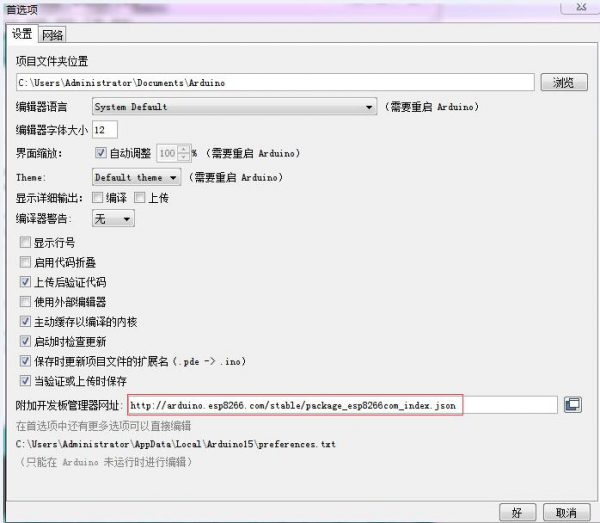
3,点击菜单栏的 工具--开发板--开发板管理器,再搜索“ESP8266”安装Arduino对ESP8266的支持包2.5.2或者最新版本
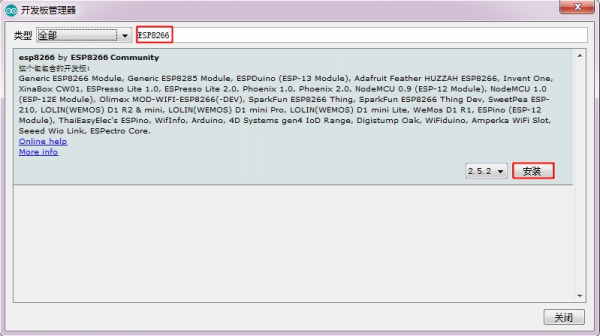
注:由于下载网址是国外的,访问速度比较慢,可能会出现下载错误的情况,等网络好的情况下多试几次就行。
5,程序下载
1,使用跳线帽连接IO0和GND引脚,准备一个TTL串口模块(比如:FT232)插到电脑USB,串口模块和开发板连接方法如下:
| TTL串口模块 | ESP8266开发板 |
| GND | GND; |
| TX | RX; |
| RX | TX; |
| 5V | 5V; |
2,点击菜单栏的 工具--开发板,选择开发板为ESPino(ESP-12module)
3,打开要下载的程序,点击菜单栏的 工具--端口 选择正确的端口号
4,点击“上传”后程序会自动编译并下载至开发板,如下:
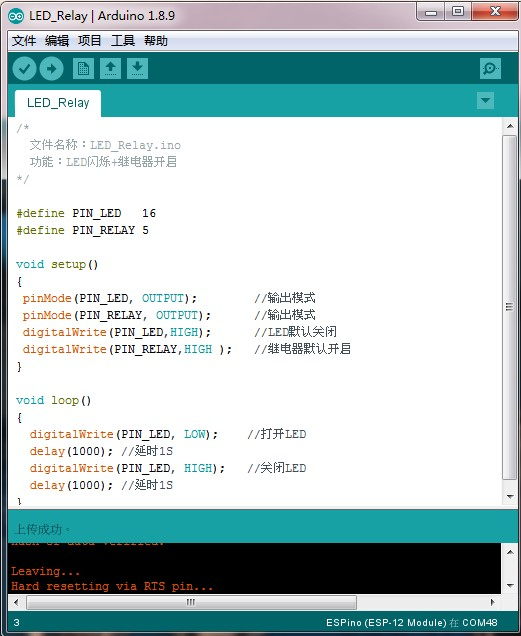
5,最后端口IO0和GND的连接,开发板重新上电或者按一下复位键程序就可以运行了。
下载LC-WF-6-1用户手册
更多关于LC-WF-6-1的使用信息,请查看百度网盘提取码:sca2



